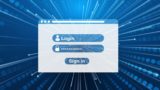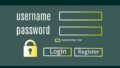このページではLinux系VPSサービスのConoHa VPSでMetaTrader(メタトレーダー)によるFX自動売買(EA)を稼働させる為の登録・契約方法を画像付きで詳しく紹介しています。
どなたでも分かるように説明していますので是非ご活用頂きたいと思います。
尚、本来MetaTrader(MT4/5)はWindows用に作られています。
そのWindowsで使用するものを設定によってLinux(Ubuntu)で使用できるようにするので、動作しないEAもあります。
どうしてもランニングコストを抑えたいという方以外はWindows VPSの利用をおススメします。
Linux(Ubuntu)は設定に30分~1時間を要しますが、Windows VPSは何も設定が要りませんので特に初心者の方はWindows VPSから始める事をお勧めします。
それでもLinux(Ubuntu)でメタトレーダーを使いたいという方は続きをご覧ください。
ConoHa VPSのプラン比較

ConoHa VPSの下位5プランを紹介します。
| 項目 | 512MB | 1GB | 2GB | 4GB | 8GB |
|---|---|---|---|---|---|
| 初期費用 | 0円 | ||||
| 時間料金 | 1.3円 | 1.9円 | 3.7円 | 7.3円 | 14.6円 |
| 月額料金 | 750円 | 1,064円 | 2,032円 | 3,968円 | 8,082円 |
| CPU | 1コア | 2コア | 3コア | 4コア | 6コア |
| メモリ | 512MB | 1GB | 2GB | 4GB | 8GB |
| ディスク(SSD) | 30GB | 100GB | |||
| Ubuntu | 【22.04】【20.04】 | ||||
| Debian | 【12】 | ||||
| リージョン | 東京 | ||||
※2024年04月05日時点の料金・スペックになります。
最安値プランのメモリ512MBでもMataTraderを動かす事ができる
1GBプランに関しては何も問題は感じませんでした。
512MBプランは、メタトレーダーの稼働まで行なえましたが、そこまでの過程で動作が重たいと感じるシーンが結構ありましたので作業中はストレスが溜まるかもしれません。
1時間程度MetaTraderを動かしてみた感じでは、512MBプランでもメタトレーダー1つなら全然問題ないと思いました。
512MBプランでメタトレーダーを稼働させた時のシステムモニター画像を載せるので参考にしてください。
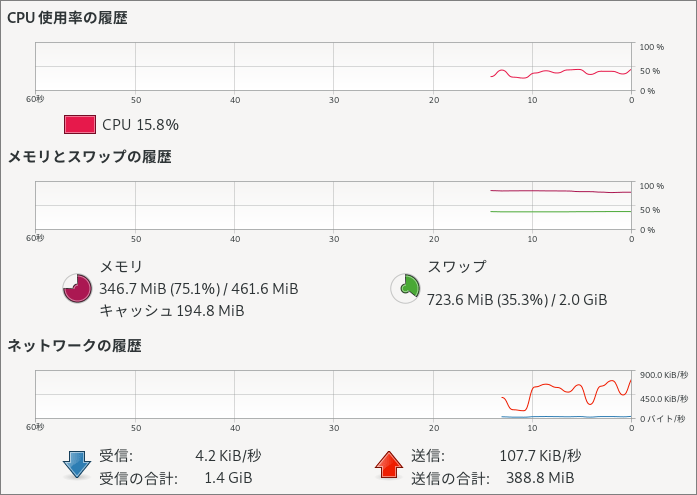
2024年4月の検証結果
| OS/プラン/GUI | リモート接続 | MetaTrader起動 |
| Ubuntu20.04/512MB GNOME/MATE |
〇 | 〇 |
| Ubuntu20.04/1GB GNOME/MATE |
〇 | 〇 |
| Ubuntu22.04/1GB GNOME/MATE |
〇 | 〇 |
※この検証結果はあくまでも検証時に問題が無かった事を示すものです。今現在どうなのかは分かりませんので必ずご自身で確かめた上で運用を行なってください。
ConoHaは時間課金だから気軽に使える
ConoHa VPSは1時間単位での課金になっていますので気軽に色々なプランを試す事ができます。
1個のMetaTraderに1つのEA程度であれば512MBから試してみて、厳しそうなら1つずつプランを上げて確かめられます。(512MBプランなら1時間の利用で請求は1.3円のみ)
ただ、1GBプランになると月額1,064円まで上がってしまうので、他社のWindows VPSの1GBプランと余り変わらなくなります。
Linux系のVPSの利点はコストが安く済む事にあるので、月額1000円近くになるのであればWindows VPSを検討しても良いと思います。
いずれにせよConoHa VPSは時間課金が魅力なので、一度Linux系OSでMetaTrader(MT4/5)を動かしてみたいという方にはお勧めです。
新規登録で800円分のクーポンが貰える
ConoHa VPSでは現在800円のクーポンを配布しており、最安値プランの512MBプランであれば一ヵ月丸々無料で利用する事ができます。(使用期限3カ月)
これから説明するConoHa VPSの登録・契約手順の中に800円分のクーポンが貰えるリンクを掲載していますのでそちらから登録して下さい。(クーポンが貰える専用リンクなので必ずこちらから登録を行なって下さい)
ConoHa VPSの登録(契約)方法・手順

まず最初に下記よりConoHa VPS公式サイトを開いて下さい。
ConoHa VPS公式サイトを開くと下の画面が開くので「今すぐクーポンをもらう」をクリックします。

「今すぐクーポンをもらう」をクリックするとメールアドレスとパスワードの登録画面が現れるので入力します。
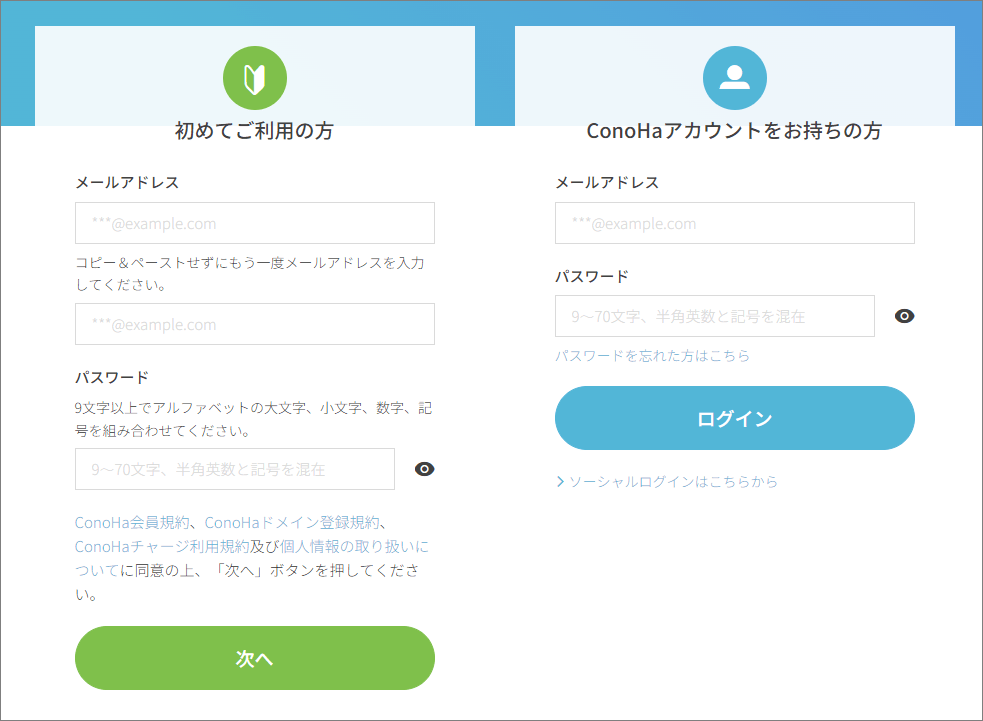
サーバープランの選択
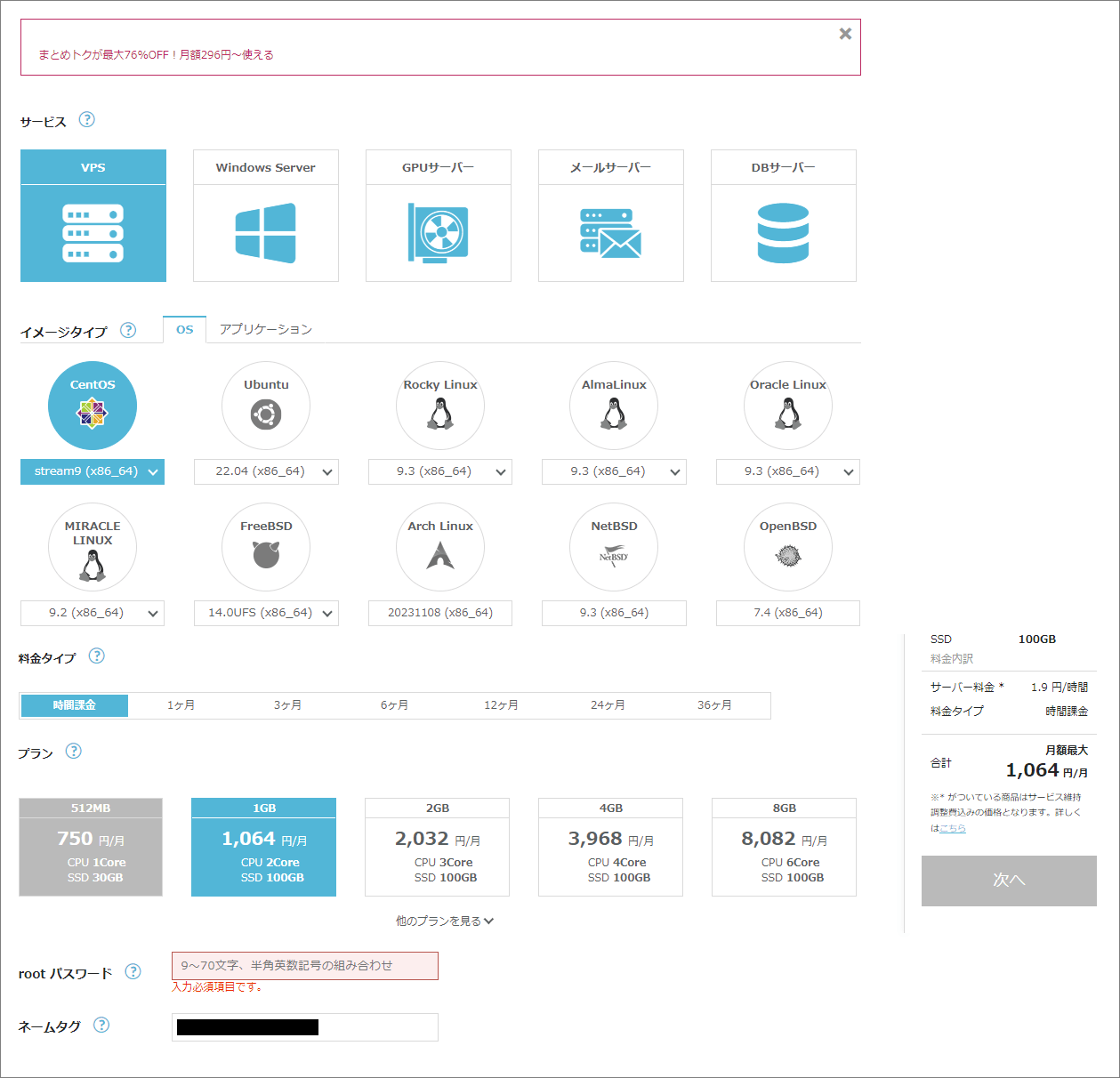
| 項目 | 説明 |
| サービス | 「VPS」を選択します。 |
| イメージタイプ | 本サイトでは「Ubuntu」の手順を紹介しています。 バージョンは「22.04」「20.04」どちらでも構いません。 |
| 料金タイプ | とりあえず試したい場合は「時間課金」を選択してください。 |
| プラン | 512MBプランだと選択出来ないOSのバージョンがあるので注意して下さい。 |
| root パスワード | 半角英小文字・英大文字・数字・記号を最低一字ずつ使い 9~70文字でサーバーパスワードを設定します。 |
| ネームタグ | 変更したい場合は入力します。 |
| 次へ | 全ての入力・選択が終わったらクリックします。 |
個人情報の登録
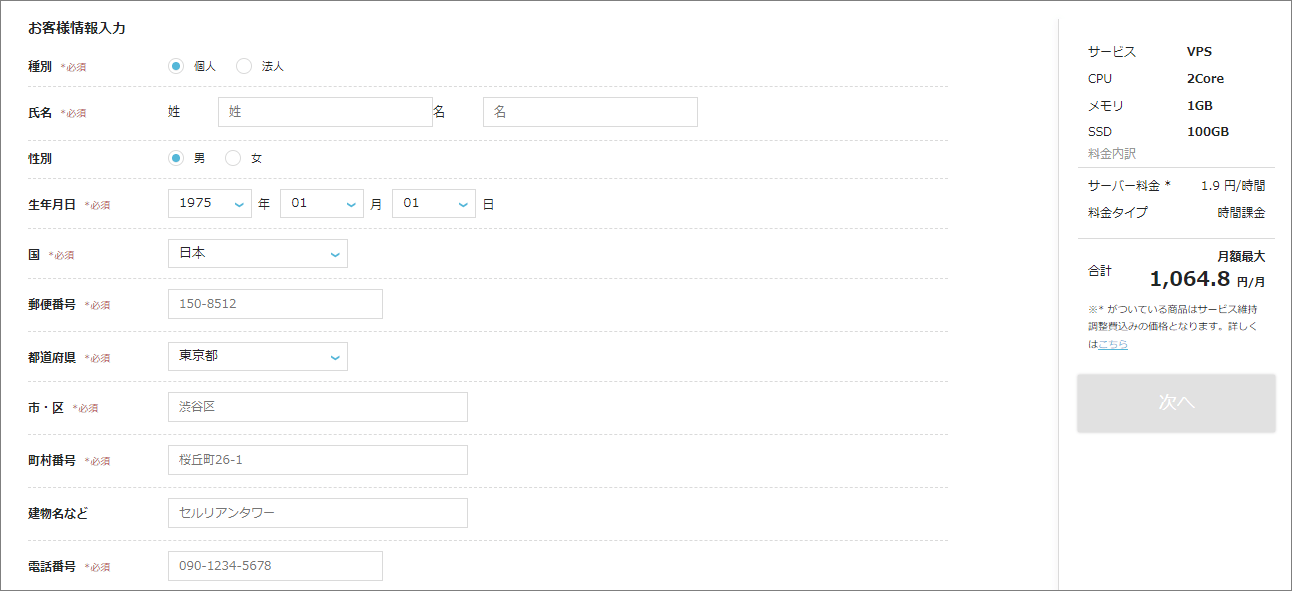
| 項目 | 説明 |
| 種別 | 個人で契約する場合はそのままでOKです。 |
| 氏名 | 契約者の氏名を入力します。 |
| 性別 | 契約者の性別を選択します。 |
| 生年月日 | 契約者の生年月日を選択します。 |
| 国 | 日本に住んでいる場合はそのまま「日本」を選択します。 |
| 郵便番号 | 現住所の郵便番号を半角数字で入力します。 |
| 都道府県 | 自動入力されている筈なのでそのまま。 |
| 市・区 | 自動入力されている筈なのでそのまま。 |
| 町村番号 | 市区町村名以降の住所を入力します。 |
| 建物名など | マンションやアパートに住んでいる場合は名称と部屋番号を入力します。 |
| 電話番号 | 電話番号を半角数字で入力します。 |
| 次へ | 全ての入力・選択が終わったらクリックします。 |
次は電話番号認証になります。
電話番号を入力して認証を行なって下さい。
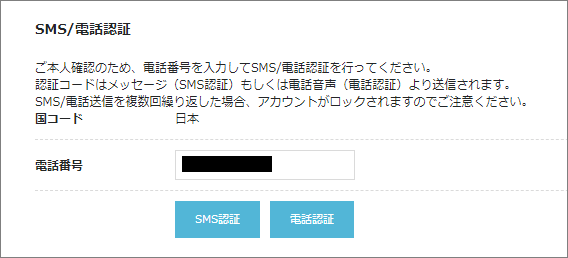
認証コードが届いたら入力します。

電話認証が終わったら支払い方法を設定します。
後払いにしたい場合はクレジットカード、先払いにしたい場合はチャージを行ないます。
初めはクーポン分があるのでクレジットカードにした方が良いと思います。(後で支払い方法の変更が可能です)
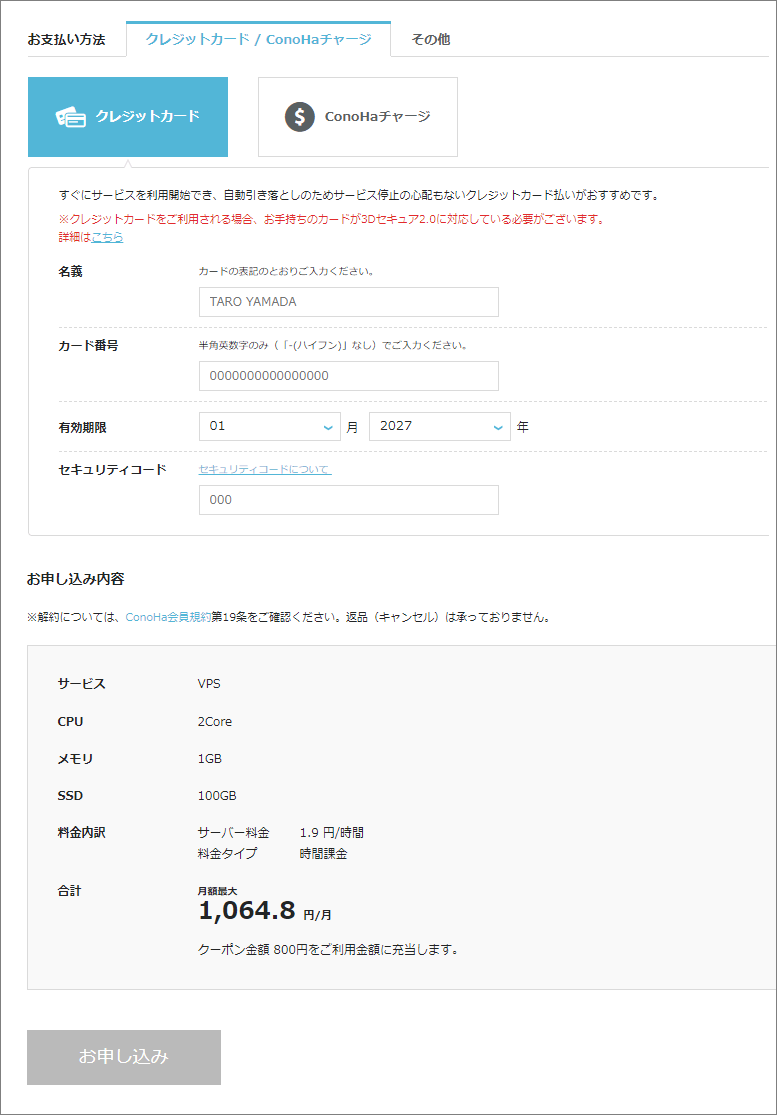
支払い方法の登録が終わったら「お申し込み」をクリックします。
「お申し込み」をクリックするとサーバー構築が始まりますので暫く待ちます。(数分掛かります)
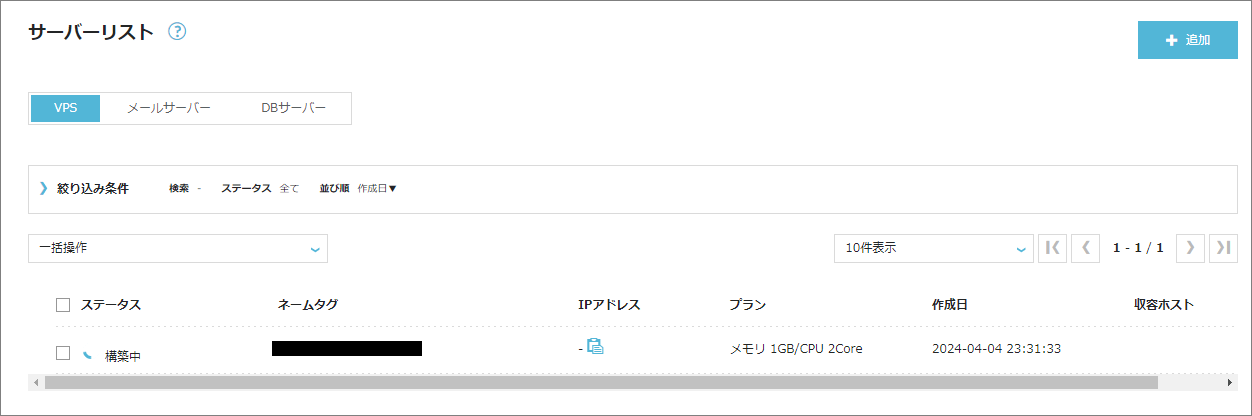
サーバーの構築が終わるとステータスが「起動中」に変わりますので、ネームタグのリンクを開きます。
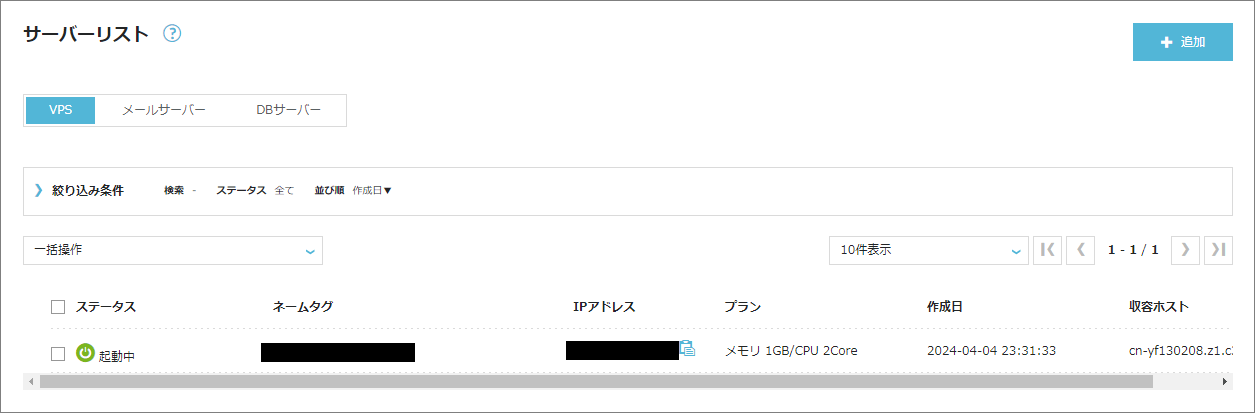
サーバーの詳細が表示されると思いますが「ネットワーク情報」にある「セキュリティグループ」を追加していきます。
「IPv4v6-SSH」「IPv4v6-RDP」の2つを見付けて追加→保存して下さい。
「IPv4v6-SSH」はSSH接続する為に必要、「IPv4v6-RDP」はリモート接続する為に必要です。(ポートの開放です)
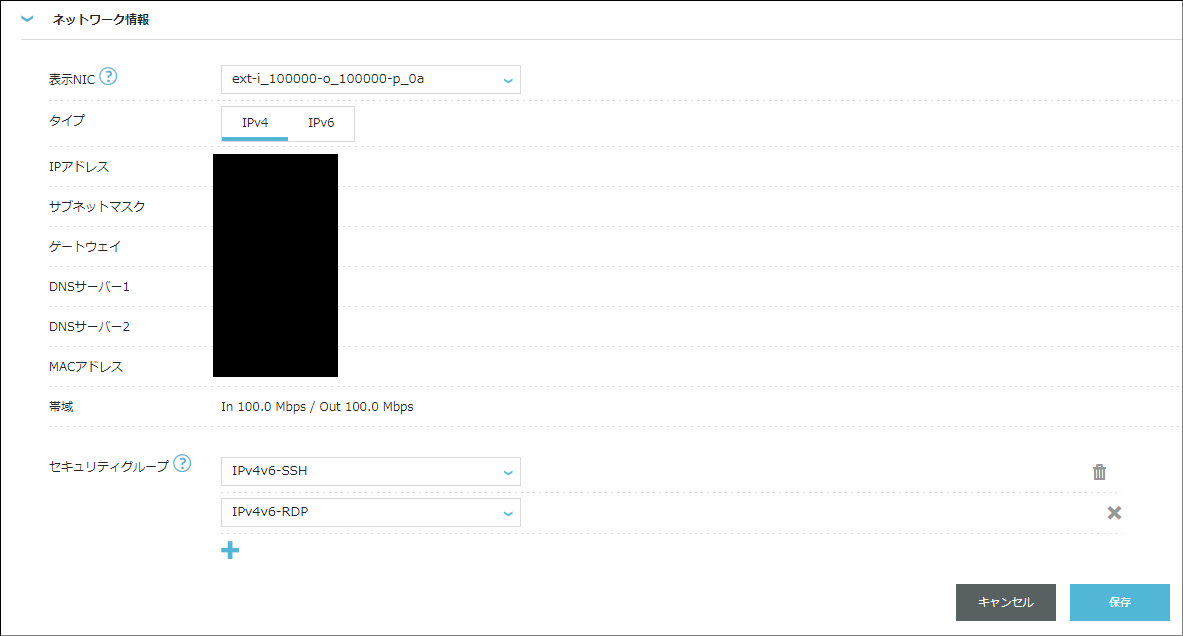
これで一通りの準備ができました。
この後はコマンド操作になりますので下記の手順に従ってください。
OSにUbuntuを選択した場合

OSをUbuntuにした場合は下記ページでこの後の設定方法を説明しています。
デスクトップ環境はUbuntu20.04m22.04ともにGNOMEとMATEを用意していますのでお好きなものを選択して下さい。(MATEの方が動作が軽いのでスペックの低いVPSを使う場合はMATEをおススメします)




設定(コマンド操作)に掛かる時間はおよそ30~40分程度です。
ConoHa VPSのレイテンシー(遅延速度)

ConoHa VPSのレイテンシ(遅延速度)を計測しました。
計測にはLatencyEAを使用しています。
※LatencyEAは実際に注文を出して遅延速度を計測するEAです。
ConoHa VPSは東京とシンガポールにサーバーがありますが、本サイトで紹介している海外FX会社の中でシンガポールがメインサーバーの会社はありませんので、メインサーバーが東京にあるAXIORY、LandFX、TradersTrust、MyFXMarkets、IS6FX 、5社の計測を行ないました。
また、比較のためにMetaTrader画面右下のサーバーステータスに表示されているレイテンシ(PING値)の数値も載せておきます。
計測条件
- OSはDebian 10(MATE)
- サーバープランはメモリ512MBプラン
- 計測期間は24時間
- 5社全て同時稼働
LandFX(東京)
| 計測方法 | 平均遅延速度 | 最小遅延速度 | 最大遅延速度 |
| LatencyEA (24時間稼働) |
100 ms | 58 ms | 244 ms |
| サーバー ステータス |
4.16 ms | ||
AXIORY(東京)
| 計測方法 | 平均遅延速度 | 最小遅延速度 | 最大遅延速度 |
| LatencyEA (24時間稼働) |
161 ms | 91 ms | 298 ms |
| サーバー ステータス |
4.93 ms | ||
Traderstrust(東京)
| 計測方法 | 平均遅延速度 | 最小遅延速度 | 最大遅延速度 |
| LatencyEA (24時間稼働) |
105 ms | 54 ms | 254 ms |
| サーバー ステータス |
4.84 ms | ||
MyFXMarkets(東京)
| 計測方法 | 平均遅延速度 | 最小遅延速度 | 最大遅延速度 |
| LatencyEA (24時間稼働) |
166 ms | 79 ms | 3,667 ms |
| サーバー ステータス |
4.35 ms | ||
IS6FX(東京)
| 計測方法 | 平均遅延速度 | 最小遅延速度 | 最大遅延速度 |
| LatencyEA (24時間稼働) |
141 ms | 82 ms | 1,972 ms |
| サーバー ステータス |
5.85 ms | ||
ConoHa VPSまとめ

ConoHa VPSは最安値プランが月750円(1時間1.3円)とリーズナブルな料金設定になっています。
メモリが512MBなので多少の不安はありますが、実際使ってみると最低限は動作しますので複数のMetaTraderを稼働させなければ問題無いかと思います。
他のVPSサービスの最安値プラン(1コア・1GB)ではブラウザを開いただけで固まってしまう所もあるので、それを考えれば品質は悪くないと思います。
この上のプランになってくると月額1,000円以上になってくるので、それであればWindows VPSを使用した方が良いかなと思います。(参考までに、WebARENA IndigoのWindows VPSが2コア・メモリ1GBで月額902円です)
当サイト内に掲載しているリンクから登録する事で、800円分のクーポンを受け取る事が出来ます。
512MBなら一ヵ月丸々無料で試す事が出来ますし、その上の1GBプランも200円強で一ヵ月利用する事ができるので一度試してみたい方は是非この機会にConoHa VPSを契約してみて下さい。
最後に注意点をお伝えします。
ConoHa VPSは時間課金になっていますが、サーバーを停止しただけでは課金は止まりません。
完全にサーバーを削除しない限り課金は続きますのでご注意下さい。
自動売買が可能なおススメの海外FX会社(業者)

当サイト内にてMT4/5が使えるおススメの海外FX会社のスペックや口座開設方法を細かく説明していますのでまだFX口座をお持ちでない方、他の海外FX会社の口座を開設したい方は是非参考にして頂きたいと思います。